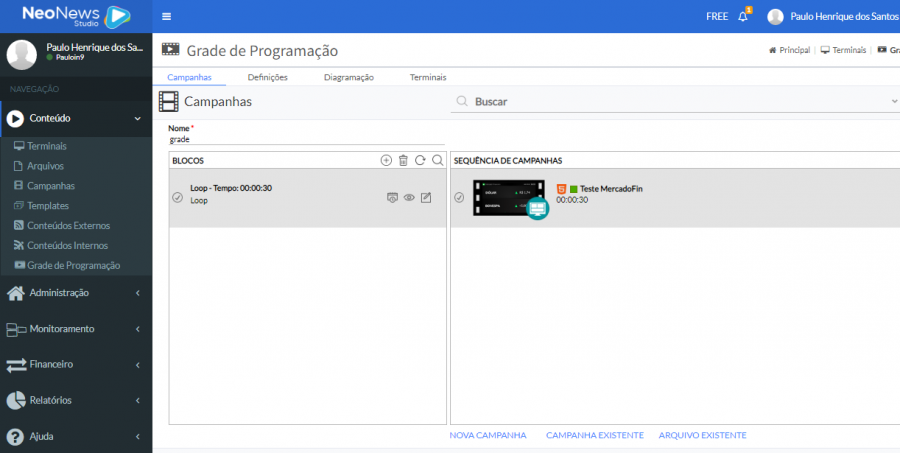Mudanças entre as edições de "Campanha do tipo: Mercado Financeiro"
(sss) |
|||
| (5 revisões intermediárias pelo mesmo usuário não estão sendo mostradas) | |||
| Linha 22: | Linha 22: | ||
<center>'''Confira também esse tutorial em vídeo:'''</center> | <center>'''Confira também esse tutorial em vídeo:'''</center> | ||
| − | <center><video type="youtube">87ZhYb2toYY&t| | + | <center><video type="youtube">87ZhYb2toYY&t|900|500</video></center> |
| + | |||
<span style="color:#2b84c8">'''Passo 1'''</span>: Clicar em <span style="color:#008000">'''CAMPANHAS'''</span>. | <span style="color:#2b84c8">'''Passo 1'''</span>: Clicar em <span style="color:#008000">'''CAMPANHAS'''</span>. | ||
| Linha 33: | Linha 34: | ||
<span style="color:#2b84c8">'''Passo 2 '''</span>: Para acessar a tela onde são listados todos os tipos de campanhas, basta clicar no botão <span style="color:#0000FF">'''ADICIONAR CAMPANHAS'''</span> presente na <span style="color:#2b84c8"><small>figura 2</small></span>. | <span style="color:#2b84c8">'''Passo 2 '''</span>: Para acessar a tela onde são listados todos os tipos de campanhas, basta clicar no botão <span style="color:#0000FF">'''ADICIONAR CAMPANHAS'''</span> presente na <span style="color:#2b84c8"><small>figura 2</small></span>. | ||
| − | |||
<center><span style="color:#2b84c8"><sub>Clique na imagem para visualizá-la em tamanho original</sub></span></center> | <center><span style="color:#2b84c8"><sub>Clique na imagem para visualizá-la em tamanho original</sub></span></center> | ||
| Linha 39: | Linha 39: | ||
<center>'''Figura 2''' – Criando nova campanha.</center> | <center>'''Figura 2''' – Criando nova campanha.</center> | ||
| − | <span style="color:#2b84c8">'''Passo 3''' </span>: Na tela seguinte ao <span style="color:#2b84c8"><small>passo 2</small></span> serão listados todos os tipos de campanhas que podem ser criados. Neste caso, clique em <span style="color:# | + | |
| + | <span style="color:#2b84c8">'''Passo 3'''</span>: Na tela seguinte ao <span style="color:#2b84c8"><small>passo 2</small></span> serão listados todos os tipos de campanhas que podem ser criados. Neste caso, clique em <span style="color:#32CD32">'''MERCADO FINANCEIRO'''</span>. | ||
| + | |||
| + | |||
<center><span style="color:#2b84c8"><sub>Clique na imagem para visualizá-la em tamanho original</sub></span></center> | <center><span style="color:#2b84c8"><sub>Clique na imagem para visualizá-la em tamanho original</sub></span></center> | ||
| − | <center>[[File: | + | <center>[[File:novoMercado.png|900px]]</center> |
| + | <center>'''Figura 3''' – Escolha o tipo de campanha '''MERCADO FINANCEIRO'''</center> | ||
| + | |||
| + | |||
| + | |||
| + | <span style="color:#2b84c8">'''Passo 4'''</span>: Logo após, inclua um '''nome''' para a sua campanha conforme <small>figura 4</small> ... | ||
| + | |||
| + | <span style="color:green"> Uma boa prática aqui é adicionar junto ao nome da campanha, informações como: tipo de campanha e conteúdo da mesma. | ||
| + | ... e, em seguida, defina um '''tempo''' de veiculação para a mesma. | ||
| + | |||
| + | '''Mercado Financeiro''': utilize o tempo ao qual se deseja que a campanha continue sendo veiculada (em segundos); | ||
| + | <span style="color:green"><small>Exemplo <u>30s</u>.</small></span> | ||
| + | |||
| + | Depois de realizados os procedimentos '''clique''' em <span style="color:#228B22">'''PRÓXIMO'''</span> para continuar com o processo de inclusão da campanha. | ||
| − | |||
<center><span style="color:#2b84c8"><sub>Clique na imagem para visualizá-la em tamanho original</sub></span></center> | <center><span style="color:#2b84c8"><sub>Clique na imagem para visualizá-la em tamanho original</sub></span></center> | ||
| − | <center>[[File: | + | <center>[[File:nomeMercado.png|900px]]</center> |
| + | <center>'''Figura 4''' – Inclua um '''nome''' para a sua campanha</center> | ||
| + | |||
| + | |||
| + | <span style="color:#2b84c8">'''Passo 5'''</span>: Na tela de escolha de '''''templates''''' são escolhidos os ''layouts'' de exibição de suas campanhas. Entretanto, a depender do '''''Sistema Operacional''''' escolhido para exibir as mídias; influenciara de forma '''''direta''''' na escolha do formato do mesmo. Para melhor esclarecimento clique [[Um_apanhado_geral_sobre_templates#Qual_a_diferen.C3.A7a_entre_templates_Flash_e_HTML5.3F|aqui,]] após entender qual template deve ser utilizado; vamos escolher o seu modelo. Utilize os filtros (figura 5) para localizar os templates no formato que deseja. | ||
| + | |||
| + | |||
| + | |||
| + | <center><span style="color:#2b84c8"><sub>Clique na imagem para visualizá-la em tamanho original</sub></span></center> | ||
| + | <center>[[File:templateMercado.png|900px]]</center> | ||
| + | <center>'''Figura 5''' – Escolha o template e clique em '''Próximo'''</center> | ||
| + | |||
| + | |||
| + | <span style="color:#2b84c8">'''Passo 6'''</span>: Agora vamos escolher os '''Indicadores Financeiros''' e as '''Cotações''' que queremos que apareça no template. Clique nos botões em destaque (figura 6) para selecionar os indicadores e cotações desejadas. | ||
| + | |||
| + | |||
| + | |||
| + | <center><span style="color:#2b84c8"><sub>Clique na imagem para visualizá-la em tamanho original</sub></span></center> | ||
| + | <center>[[File:indicadoresMercado.png|900px]]</center> | ||
| + | <center>'''Figura 6''' – Escolha os indicadores e clique em '''OK'''</center> | ||
| + | |||
| + | |||
| + | |||
| + | <span style="color:#2b84c8">'''Passo 6'''</span>: Agora vamos escolher os '''Indicadores Financeiros''' e as '''Cotações''' que queremos que apareça no template. Clique nos botões em destaque (figura 6) para selecionar os indicadores e cotações desejadas. | ||
| + | |||
| + | |||
| + | |||
| + | <center><span style="color:#2b84c8"><sub>Clique na imagem para visualizá-la em tamanho original</sub></span></center> | ||
| + | <center>[[File:MercadoPronto.png|900px]]</center> | ||
| + | <center>'''Figura 7''' – Sua camapanha foi criada com sucesso.</center> | ||
| + | |||
| + | |||
| + | |||
| + | <center>[[File:in9_maior.png|25px]]'''[http://www.in9midia.com Página da In9 Mídia]'''<span style="color:white">aaaaa</span>[[File:Studio logo2.png|22px]] '''[https://admin.in9midia.com Neonews Studio]'''</center> | ||
<center>[[File:17-whatsapp.png|25px]] '''[https://wa.me/message/2W6UF2DQ7OEEA1 Fale com o Suporte]'''</center> | <center>[[File:17-whatsapp.png|25px]] '''[https://wa.me/message/2W6UF2DQ7OEEA1 Fale com o Suporte]'''</center> | ||
Edição atual tal como às 16h56min de 27 de junho de 2022

Tipos de Campanhas
Imagem ou Vídeo Notícias Previsão do Tempo Slot de Campanhas Aviso Múltiplas Informações .Tema Barra .Tema Máscara Monitoramento Transmissão Ao Vivo Tv Analógica VLC Media Página Web Mercado Financeiro Menu Board
Passo 1: Clicar em CAMPANHAS.

Passo 2 : Para acessar a tela onde são listados todos os tipos de campanhas, basta clicar no botão ADICIONAR CAMPANHAS presente na figura 2.
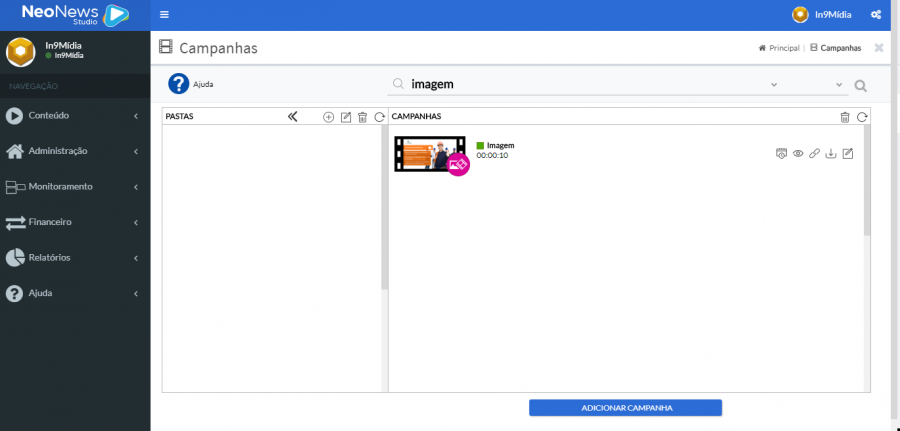
Passo 3: Na tela seguinte ao passo 2 serão listados todos os tipos de campanhas que podem ser criados. Neste caso, clique em MERCADO FINANCEIRO.
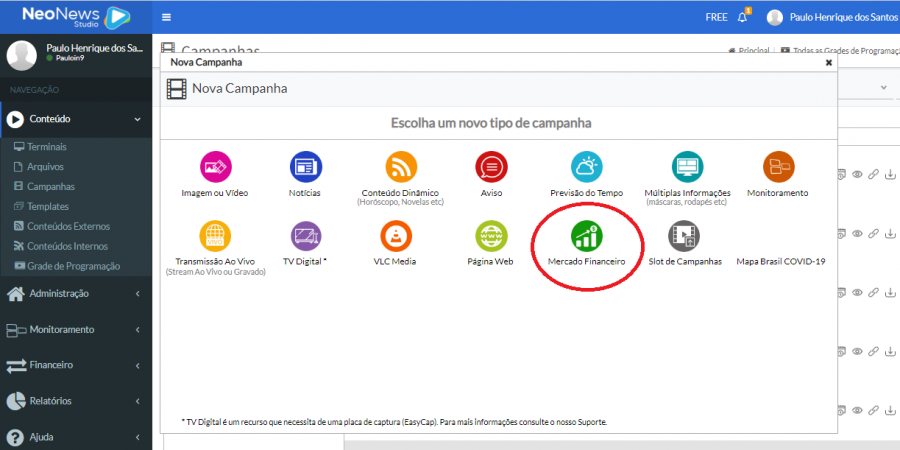
Passo 4: Logo após, inclua um nome para a sua campanha conforme figura 4 ...
Uma boa prática aqui é adicionar junto ao nome da campanha, informações como: tipo de campanha e conteúdo da mesma. ... e, em seguida, defina um tempo de veiculação para a mesma.
Mercado Financeiro: utilize o tempo ao qual se deseja que a campanha continue sendo veiculada (em segundos); Exemplo 30s.
Depois de realizados os procedimentos clique em PRÓXIMO para continuar com o processo de inclusão da campanha.
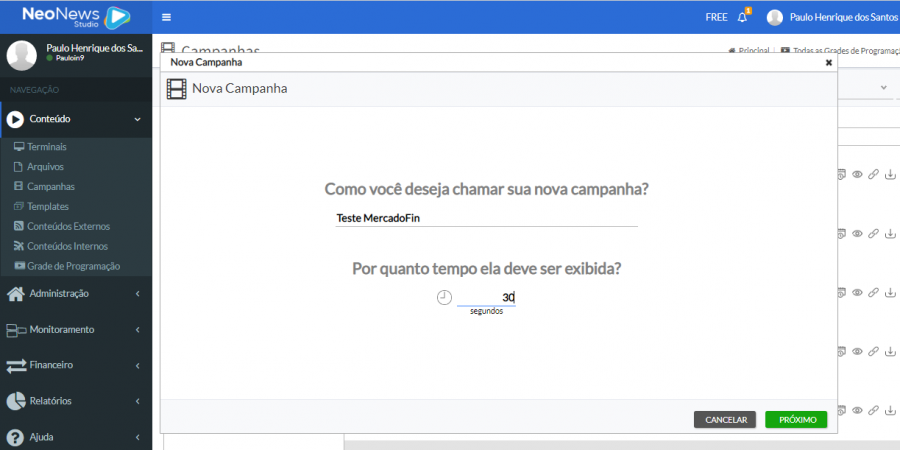
Passo 5: Na tela de escolha de templates são escolhidos os layouts de exibição de suas campanhas. Entretanto, a depender do Sistema Operacional escolhido para exibir as mídias; influenciara de forma direta na escolha do formato do mesmo. Para melhor esclarecimento clique aqui, após entender qual template deve ser utilizado; vamos escolher o seu modelo. Utilize os filtros (figura 5) para localizar os templates no formato que deseja.
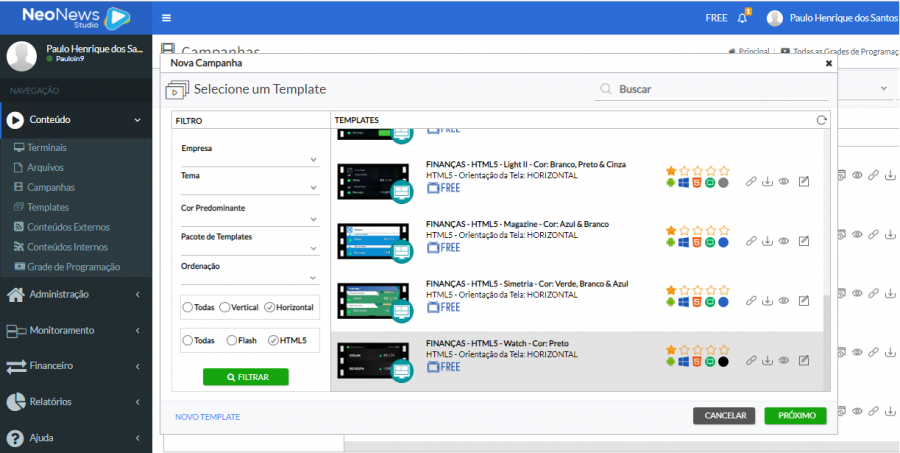
Passo 6: Agora vamos escolher os Indicadores Financeiros e as Cotações que queremos que apareça no template. Clique nos botões em destaque (figura 6) para selecionar os indicadores e cotações desejadas.
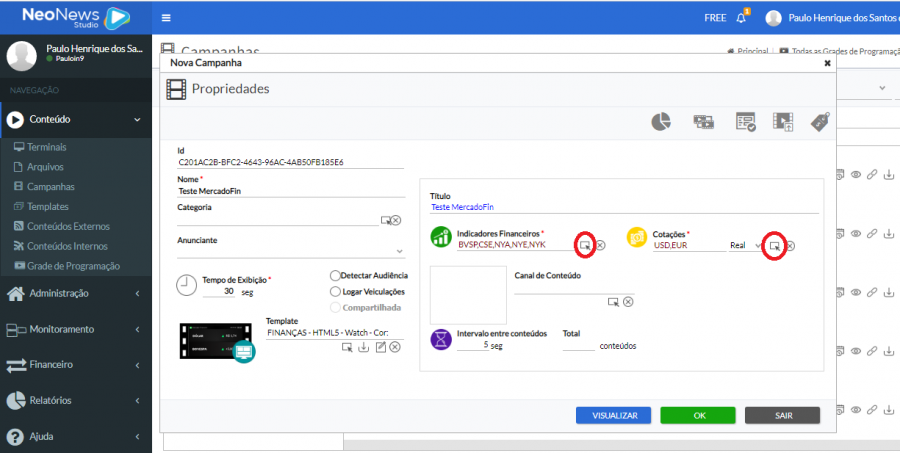
Passo 6: Agora vamos escolher os Indicadores Financeiros e as Cotações que queremos que apareça no template. Clique nos botões em destaque (figura 6) para selecionar os indicadores e cotações desejadas.